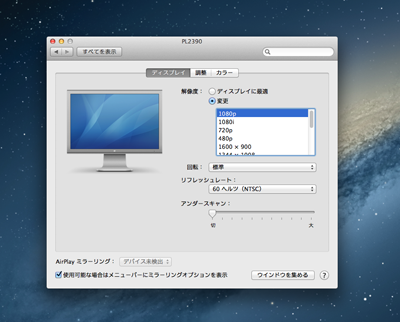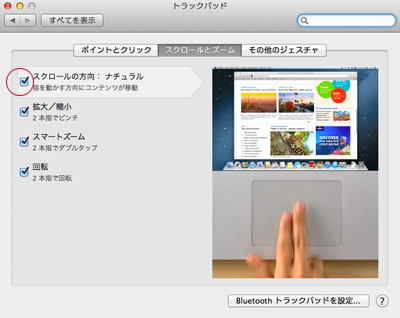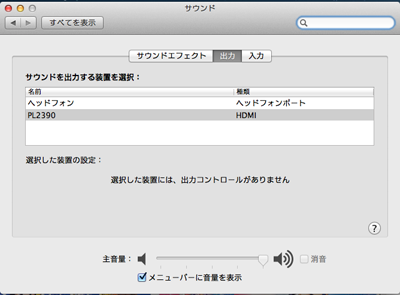iiyama(イイヤマ)23インチディスプレイXU2390HS-B1をMac Book Airで使う設定方法
iiyamaXU2390HS-B1をMac Book Airで使うための設定
Mac Book Airを外部モニタに映し出して作業するためにiiyamaの23インチディスプレイXU2390HS-B1を購入しました。
→Mac Book Airを外部ディスプレイに繋いで作業したい!どの機種にする?
→iiyama(イイヤマ)23インチディスプレイXU2390HS-B1が届きました!レビューと周辺機器について。
今回はMac Book Airで使う際の設定をメモしています。
Mac Book Airと接続
Mac Book Airと接続するにはThunderbolt(Mini DisplayPort)対応のケーブルが必要です。
私はAmazonでThunderbolt→HDMI変換ケーブルを購入しました。
Mac Book Airの右側のポート、一番奥の端子に繋ぎます。
外部モニタに映し出されました!
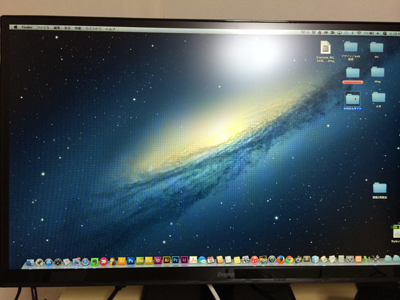
電源がないとクラムシェルモードが使えないので、とりあえずデュアルディスプレイの状態です。iMacと並べて置いているのでデスクは結構いっぱいです^^;
Mac Book Airの設定
画面がぼんやりしていたので、「システム環境設定」→「ディスプレイ」から解像度を変更しました。
「解像度」の部分を「変更」にチェックして、「1080p」を選択します。
なぜかデュアルディスプレイでは設定が上手くきかなくて解像度を上げられませんでしたが、外部ディスプレイのみに写すと高解像度で表示できました。
私はデュアルディスプレイでは使用しないので良いのですが、原因が分からず解決しませんでした。。
マウスを接続する場合の設定
私は普段トラックパッドを使っていますが、外部ディスプレイでMac Book Airをクラムシェルモードで使う時はキーボードとマウスで使用します。
その時に気になるのがスクロールの方向。トラックパッドではスクロールの方向はナチュラルの方が使いやすいけれど、マウスはどうも逆の様です。
スクロールが不自然だな?と思ったら、「システム環境設定」→「マウス」または「トラックパッド」で「スクロールの方向」のチェックを変更してみてください。
内蔵スピーカーから音を出すには
内蔵スピーカーから音声を出すには、HDMI端子を使う場合はとても簡単で、「システム環境設定」→「サウンド」→「PL2390(HDMI)」を選択するだけで音が出ます。
HDMI以外のケーブルには音声ラインがないので、オーディオケーブルの接続が必要です。
内蔵スピーカーの音質については前回の記事に書いていますので参考にしてみてくださいね。
Mac Book Airを外部ディスプレイに繋ぐ手順
- 電源ケーブルを繋いで充電状態にする
- Thunderbolt端子に変換ケーブルを接続(ケーブルの先は常にディスプレイに接続しておく)
- 外付けスピーカーのUSB電源とオーディオ端子を接続
- USBキーボードとマウスを接続(USBは1つ足りないのでキーボードのUSB端子にマウスを接続するか、USBハブなどで対応する)
- 外部ディスプレイの電源をon
- Mac Book Airを開いた状態で外部ディスプレイにデスクトップが映し出されるのを確認
- Mac Book Airを閉じてクラムシェルモードにする
最初は4本のコードを接続するのが面倒だなーと思っていたのですが、慣れれば一瞬でした^^
あとはMac Book Airを立て置ければスペースが広がりそうです。
参考リンク
XU2390HS-B1は販売終了しましたが、後継機種がでています。
●Thunderbolt– HDMI で繋ぐ場合
※映像・音声出力可能
●Thunderbolt– DVI で繋ぐ場合
※映像出力のみ(音声信号が送れないため、PCのスピーカーや、PCのステレオ端子からの出力が必要です。)
●Thunderbolt–D-subで繋ぐ場合
※映像出力のみ(音声信号が送れないため、PCのスピーカーや、PCのステレオ端子からの出力が必要です。)